Mappdelning är ett utmärkt sätt att enkelt ge andra tillgång till viktiga filer utan att hela tiden behöva skicka dem fram och tillbaka via e-post eller att behöva dela en Dropbox eller annan molntjänst.
Så här delar och tar du bort innehåll i ett nätverk!
Delning:
För att dela en mapp i ditt nätverk måste du gå till mappen i fråga. Öppna din File Explorer och navigera till var den är. Högerklicka på mappen i fråga och välj alternativet Ge åtkomst till.
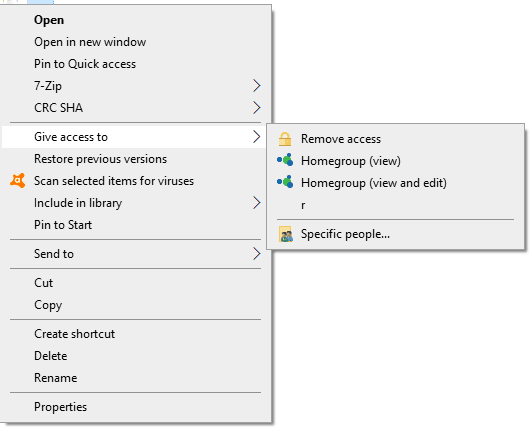
Du kommer att se flera olika alternativ här - de beror på vilken typ av nätverk du är ansluten till, de andra användarna i det och vilka du kanske redan delar med. Välj vem du vill dela med eller använd alternativet Specifika personer för att identifiera personer du vill ge åtkomst till.
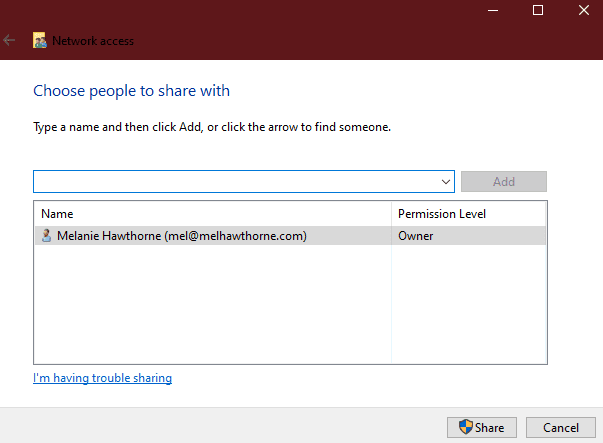
Allt du behöver göra är att klicka på grupperna du vill dela med, eller att skriva in namnen på medlemmarna i sökfältet och trycka på Lägg till i avsnittet Specifika personer.
Tips: Du kan använda rullgardinsmenyn bredvid tillagda behörigheter för att ändra om de bara kan titta på mappen eller också redigera saker inom!

Ta bort delning:
När du har delat en mapp i ditt Windows-nätverk kan andra komma åt den. Nu, om du av någon anledning vill sluta dela en mapp som du har gjort tillgänglig för andra, så här gör du det!
Det bästa sättet att gå tillväga är via datorhantering. För att komma till den här funktionen, tryck på Windows-tangenten på ditt tangentbord och skriv in "Datorhantering". Tryck på enter och vänta några sekunder medan din dator laddar upp den.

När det nya fönstret har laddats upp, navigera till mappen Shares på menyn till vänster. När du har gjort det kommer du att se en lista över de saker du för närvarande delar med andra.

För att sluta dela något, högerklicka på det och klicka sedan på alternativet Sluta dela. Du kommer att bli ombedd att bekräfta att du verkligen vill sluta dela just den mappen – klicka på Ja.
Med det kan andra i ditt nätverk inte längre komma åt mappen.
Tips: Alla mappar i den här listan visar inte alternativet Sluta dela om du klickar på dem. De som behöver vara "synliga" för att datorn ska fungera kommer inte att ha det alternativet. Oroa dig inte – de är inte nödvändigtvis synliga för vem som helst i ditt nätverk eftersom de handlar i listan med andelar!